iOS 在系统设置中展示Version, Build, Git等信息
Posted 伟大是熬出来的
tags:
篇首语:本文由小常识网(cha138.com)小编为大家整理,主要介绍了iOS 在系统设置中展示Version, Build, Git等信息相关的知识,希望对你有一定的参考价值。
在设置中,展示自定义内容,如下图INFO区域内容:

步骤:
1.在项目中添加Settings.bundle文件

Root.plist和Root.plist的Source code如下:
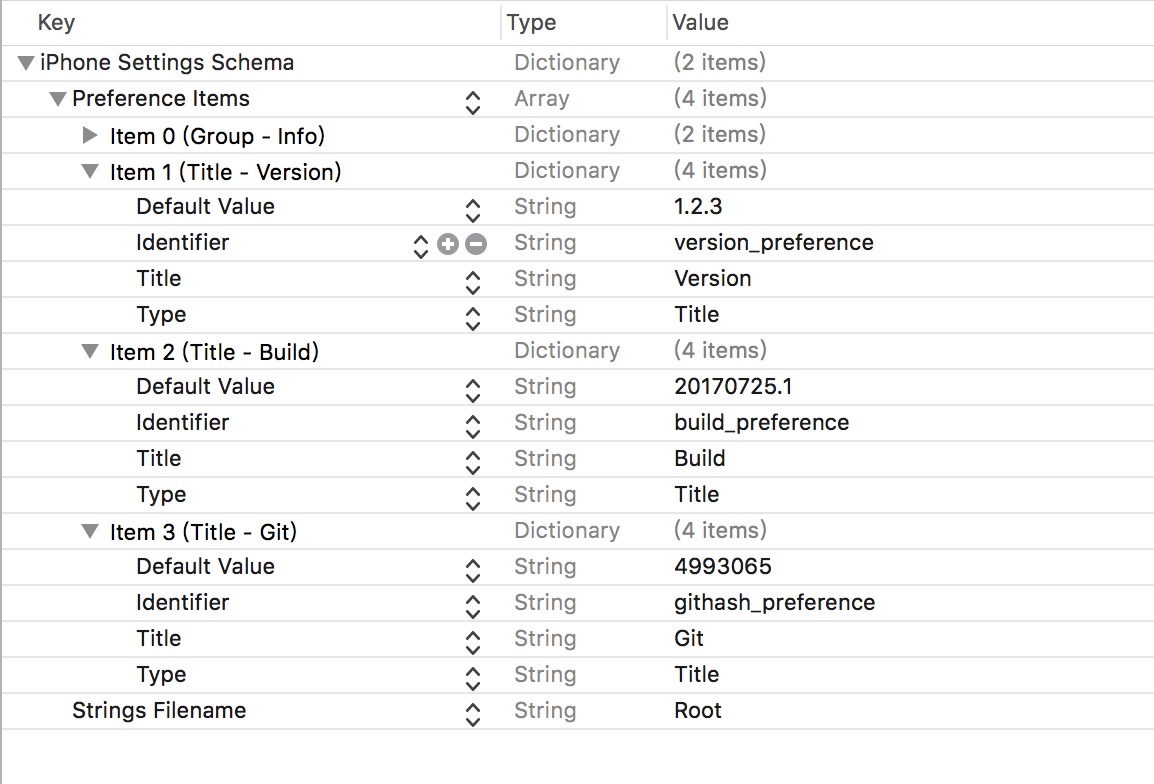
<?xml version="1.0" encoding="UTF-8"?> <!DOCTYPE plist PUBLIC "-//Apple//DTD PLIST 1.0//EN" "http://www.apple.com/DTDs/PropertyList-1.0.dtd"> <plist version="1.0"> <dict> <key>PreferenceSpecifiers</key> <array> <dict> <key>Title</key> <string>Info</string> <key>Type</key> <string>PSGroupSpecifier</string> </dict> <dict> <key>DefaultValue</key> <string>-</string> <key>Key</key> <string>version_preference</string> <key>Title</key> <string>Version</string> <key>Type</key> <string>PSTitleValueSpecifier</string> </dict> <dict> <key>DefaultValue</key> <string>-</string> <key>Key</key> <string>build_preference</string> <key>Title</key> <string>Build</string> <key>Type</key> <string>PSTitleValueSpecifier</string> </dict> <dict> <key>DefaultValue</key> <string>-</string> <key>Key</key> <string>githash_preference</string> <key>Title</key> <string>Git</string> <key>Type</key> <string>PSTitleValueSpecifier</string> </dict> </array> <key>StringsTable</key> <string>Root</string> </dict> </plist>
3.编辑脚本,设置Settings.bundle的值
#获取Version Version=$(/usr/libexec/PlistBuddy -c "Print CFBundleShortVersionString" "${PROJECT_DIR}/${INFOPLIST_FILE}") /usr/libexec/PlistBuddy -c "Set :PreferenceSpecifiers:1:DefaultValue ${Version}" "${PROJECT_DIR}/${PROJECT_NAME}/Settings.bundle/Root.plist" #获取Build Build=$(/usr/libexec/PlistBuddy -c "Print CFBundleVersion" "${PROJECT_DIR}/${INFOPLIST_FILE}") /usr/libexec/PlistBuddy -c "Set :PreferenceSpecifiers:2:DefaultValue ${Build}" "${PROJECT_DIR}/${PROJECT_NAME}/Settings.bundle/Root.plist" #获取Git当前git SHA1值 Git=`git rev-parse --short HEAD | awk \'{print $1}\'` /usr/libexec/PlistBuddy -c "Set :PreferenceSpecifiers:3:DefaultValue ${Git}" "${PROJECT_DIR}/${PROJECT_NAME}/Settings.bundle/Root.plist"
4.配置项目脚本
路径: Target -> 项目名字 -> Build Phases
- 如果没有
Run Script就在该区域左上角+来增加; - 将步骤3的脚本复制粘贴即可。

ok! 完成!
另:
plist文件的Item主要有六种类型,分别是:Group、Multi Value、Slider、Text Field、Title、Switch;
Group代表分组样式。
Multi Value代表该项有子菜单可供选择。
Slider代表滑块效果。
Text Field输入框效果。
Title 显示标题。
Switch 显示开关。
如果想达到类似效果,只需参考上述类型并设置相关属性即可。
以上是关于iOS 在系统设置中展示Version, Build, Git等信息的主要内容,如果未能解决你的问题,请参考以下文章